Dijitalleşmenin her alanda yaşandığı günümüz çağı, beraberinde internet kullanımında büyük bir artışa zemin hazırlamıştır. Özellikle hemen hemen her yaş grubunun kullandığı arama motorları, gün içinde en sık kullanılan yardımcılardır. Bu noktada aramaların gerçekleştirildiği arama motorları, cihazınızdaki internet tarayıcısına göre farklılaşmaktadır. Zaman zaman cihazlara yüklenen uygulamalar ya da izin verilen eklentiler bu farklılığa sebep olabilmektedir. Bunun yanında kişilerin isteği doğrultusunda da varsayılan arama motoru değiştirilebilmektedir. Ancak isteğin dışında gerçekleşen bu değişim, kullanıcılar adına büyük sorunlar meydana getirmektedir. Dolayısıyla bu gibi sorunlar yaşayan pek çok kişi “arama motoru değiştirme işlemi nasıl yapılır?” sorusuna yanıt aramaktadır. Eğer arama motorları hakkında daha detaylı bilgi almak istiyorsanız Arama Motoru Nedir? adlı yazımıza göz atmanızı tavsiye ederiz.
Varsayılan Arama Motoru Değiştirme
Ülkemiz içinde en fazla bilinen ve kullanılan tarayıcılar Google Chrome, İnternet Explorer, Mozilla Firefox olarak başlıca sayılabilmektedir. İnternet tarayıcıları, cihazlarınıza yüklendiğinde otomatik olarak size varsayılan bir arama motoru belirlemektedir.
İşte tam bu noktada kullanıcılar Google’ı yani google.com.tr’yi olmak üzere varsayılan arama motoru olarak değiştirmeye başvurmaktadır.
Google Chrome Varsayılan Arama Motoru Değiştirme
Google Chrome varsayılan arama motorunu değiştirme seçenekleri 3 farklı şekilde kategorize edilmektedir. Bunlar:
- Bilgisayar,
- Android Telefon veya Tablet,
- Şeklindedir.
Bilgisayar için Google Chrome Varsayılan Arama Motoru Değiştirme
- Bilgisayarınızda Google Chrome’u açın.
- Sağ üstte diğer yani üç nokta işaretine tıklayın. Ardından Ayarlar’ı tıklayın. Bu işlemi kısaca adres çubuğunuzda chrome://settings ifadesini yazarak da gerçekleştirebilirsiniz.
- Ayarlar kısmında bulunan “Arama motoru” sekmesinden Google’ı seçin ve varsayılan arama motoru Google olarak uygulanacaktır.

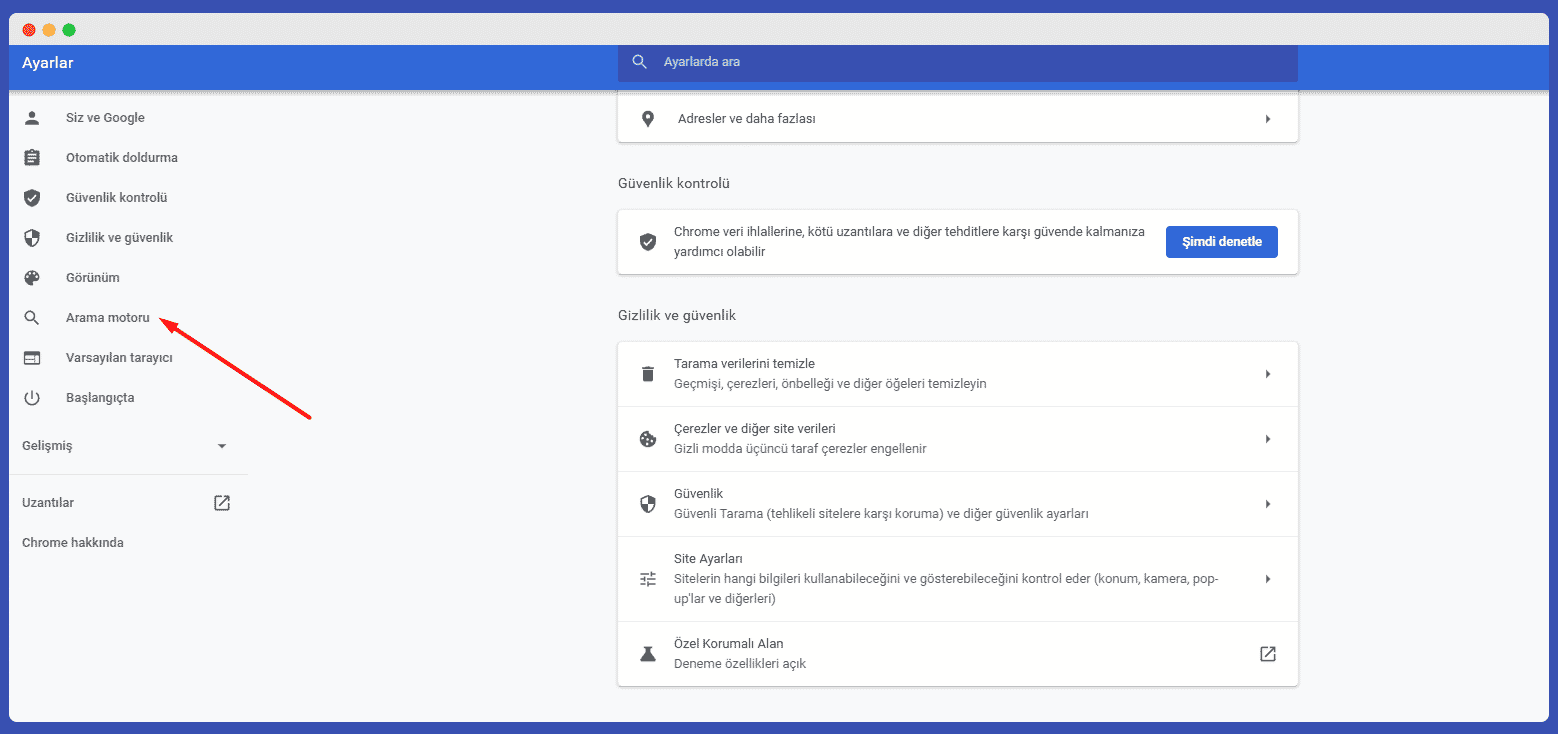


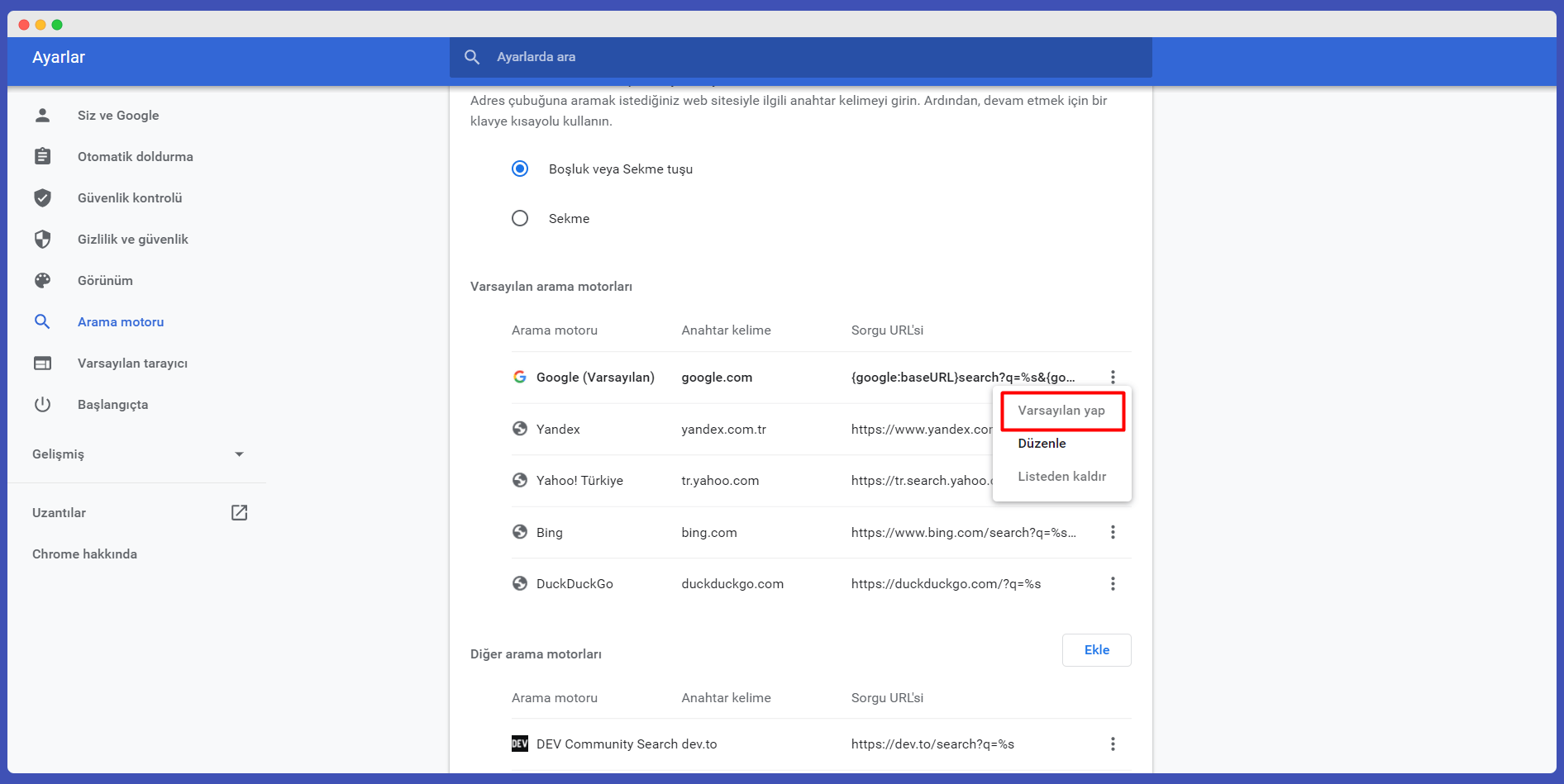
Android Telefon veya Tablet için Google Chrome Varsayılan Arama Motoru Değiştirme
- Android telefon veya tabletinizden Chrome uygulamasını açın.
- Sağ üst kısımda bulunan diğer veya üç nokta işaretine tıklayıp seçeneklerden Ayarlar’ı seçin.
- “Temel Bilgiler” sekmesinin altında bulunan Arama motoru kısmından Google seçin ve işlemi tamamlayın.
iPhone veya iPad için Google Chrome Varsayılan Arama Motoru Değiştirme
- iPhone veya iPad ürünlerini için yine uygulamayı açın.
- Ardından alt kısımda diğer yani üç nokta işaretine tıklayın.
- Açılan sekmelerden ayarlar bölümünü seçin.
- Son olarak arama motoru sekmesinden Google seçerek arama motorunuzu değiştirin.
Microsoft Edge Varsayılan Arama Motoru Değiştirme
Microsoft Edge varsayılan arama motoru değiştirme şu aşamalarla gerçeklemektedir:
- İlk olarak Microsoft Edge’i bilgisayarınızda açın.
- Sağ üstte üç nokta gösterilen “Ayarlar ve diğer işlemler” kısmına tıklayın. Ardından açılan sekmeden “Ayarlar” bölümünü tıklayın.
- Bu kısımda solda “Gizlilik ve Hizmetler” sekmesini seçin. Eğer bu kısmı görmüyorsanız önce sol üstteki üç çizgi yani “Menü” sekmesini tıklayın.
- Bu bölümde aşağı kaydırıp “Adres çubuğuna” tıklayın.
- Bu kısımda “Adres çubuğunda kullanılan arama motoru” açılır. Menüden arama motoru olarak Google’ı seçin. Bu işlem sonrası arama motorunuz değişecektir.
Internet Explorer 11 için Varsayılan Arama Motoru Değiştirme
Internet Explorer birçok farklı sürümden oluşmaktadır. Son sürüm olan Internet Explorer 11 için varsayılan arama motorunu değiştirme için yapmanız gerekenler şu şekildedir:
- İlk olarak cihazınızda Internet Explorer’ı açın.
- Açılan sayfadan sağ üstte bulunan dişli simgesine tıklayın.
- Bu kısımda “eklentileri yönet” kısmına tıklayın.
- Altta çıkan “daha fazla araç çubuğu ve uzantı bul” sekmesine tıklayın.
- Bu kısımda aşağı kaydırıp “Google Arama” uzantısını tıklayın.
- Karşınıza çıkan “Ekle” kısmına tıklayın. Ardından onaylamak için tekrar Ekle’yi tıklayın.
- Bu işlemlerin ardından tekrardan sağ üstteki dişli simgesine tıklayın.
- Burada çıkan “Eklentileri yönet” seçeneğine tıklayarak devam edin.
- Karşınıza çıkan sayfanın solundaki “Eklenti Türleri” kısmının altında “Arama Sağlayıcıları” sekmesine tıklayın.
- Ardından son olarak sağ kısımda istediğiniz arama motorunu seçin. Ardından altta varsayılan olarak ayarla seçeneğine tıklayın ve işlemi tamamlayın.
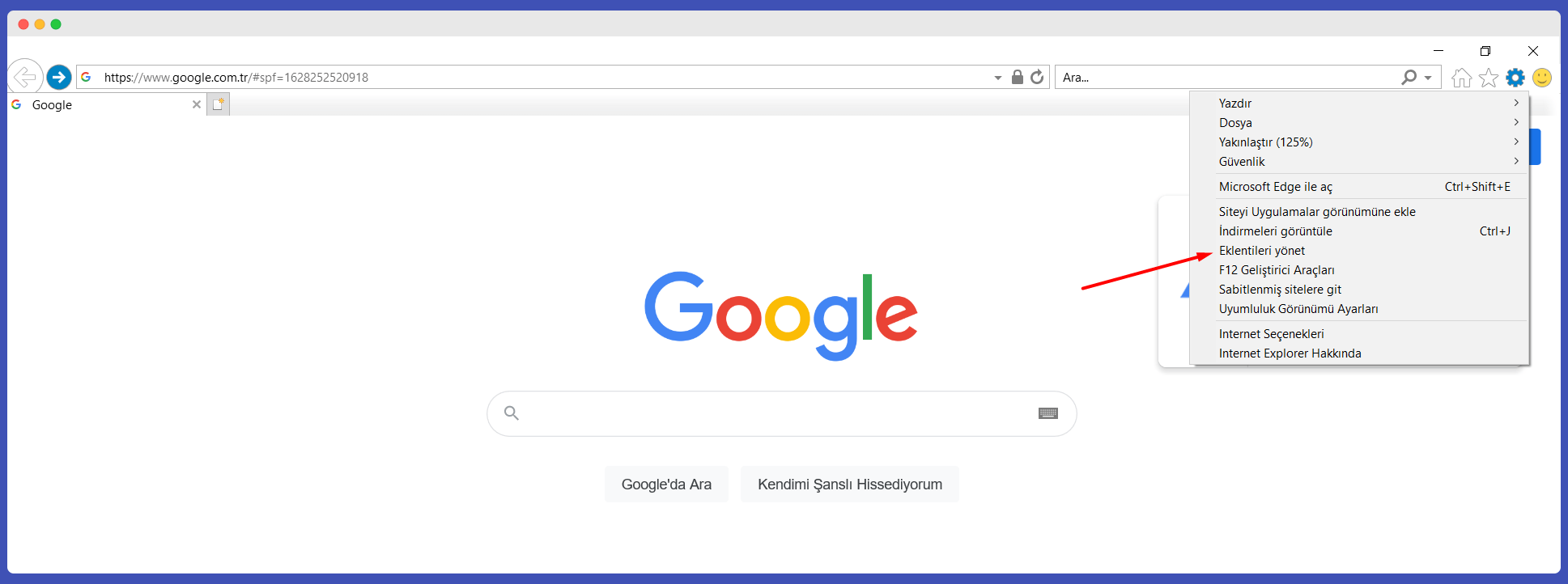
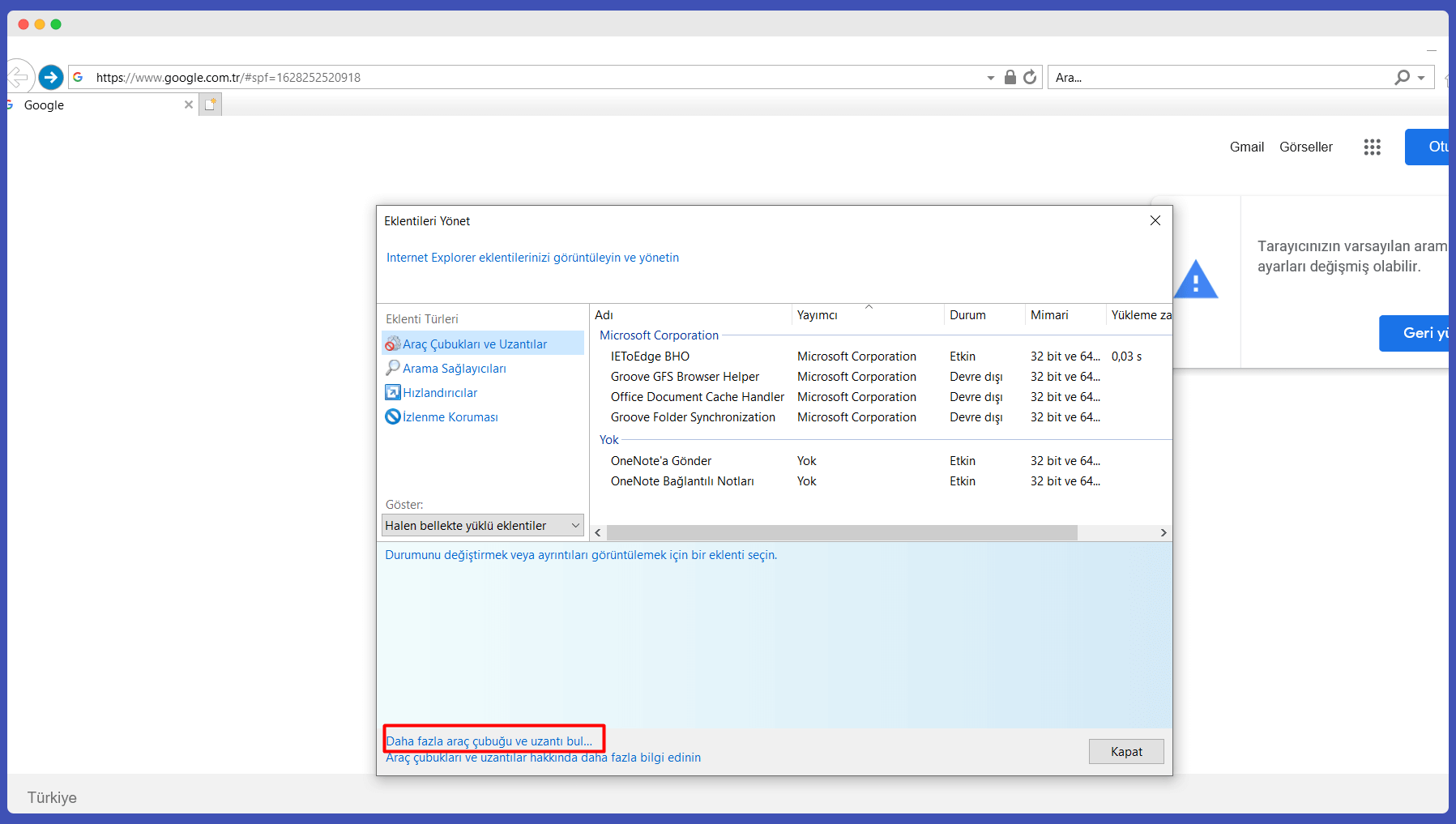

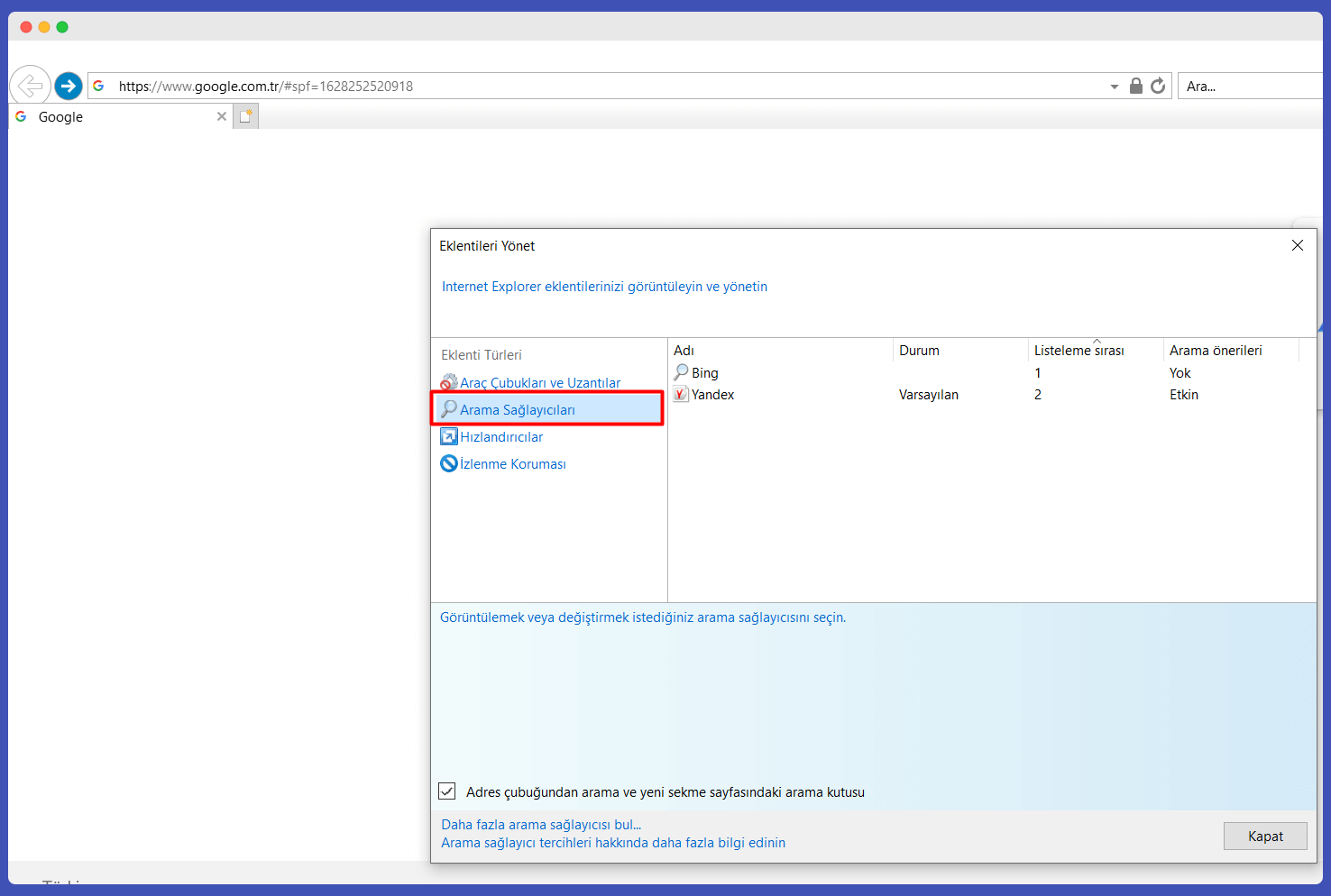
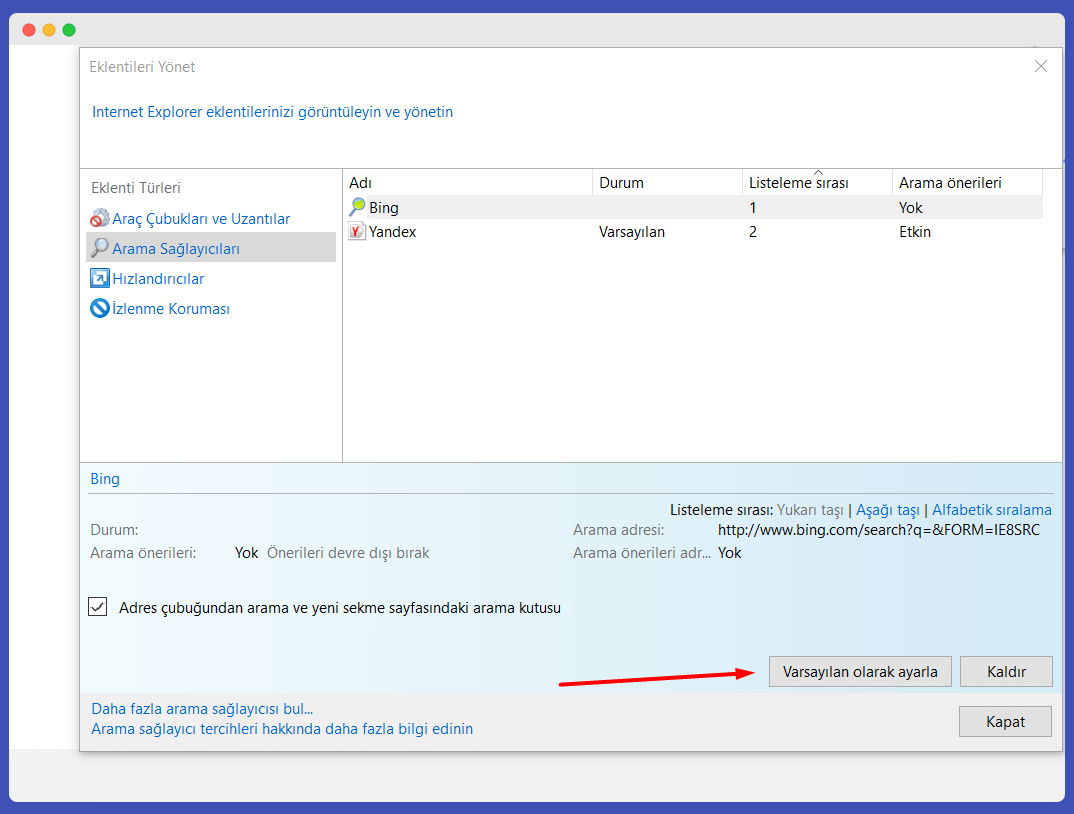
Opera Varsayılan Arama Motoru Değiştirme
Opera varsayılan arama motoru değiştirmek için yapmanız gerekenler ise şu şekildedir:
- İlk olarak tarayıcı sayfasını açın. Ardından tarayıcınızın sol kısmında bulunan menüdeki “Opera” logosuna tıklayın.
- Tıklamanın ardından açılan pencereden “Ayarlar” sekmesine gidin.
- Bu kısımdaki arama motoru başlığı altında açılır menüden kullanmak istediğiniz arama motorunu seçip kaydedin. Burada Google seçip kaydetmeniz ardından arama motorunuz değiştirilecektir.
Firefox Varsayılan Arama Motoru Değiştirme
Firefox varsayılan arama motoru değiştirmek için yapmanız gerekenler:
- Cihazınızda ilk olarak Firefox tarayıcısını açın.
- Burada sayfanın sağ üstündeki küçük arama çubuğunda, Ara simgesi bulunmaktadır. Bu simgeye tıklayın.
- Ardından gelen seçeneklerden “Arama Ayarlarını Değiştir”i seçin.
- Son olarak karşınıza çıkan “Varsayılan Arama Motoru” seçeneği altında bulunan Google’ı seçin ve işleminizi tamamlayın.
Safari Varsayılan Arama Motoru Değiştirme
Safari varsayılan arama motoru değiştirme işlemleri şu şekildedir:
- Bilgisayarınızda Safari tarayıcısını açın.
- Daha sonra “arama çubuğunu” tıklayın.
- Ardından arama çubuğunun sol köşesinde bir “büyüteç işareti” bulunmaktadır. Ara veya büyüteç işareti olarak gördüğünüz kısma tıklayın.
- Burada karşınıza çıkan seçeneklerden Google’ı seçin ve arama motorunuzu değiştirin.
Android Tarayıcı Varsayılan Arama Motoru Değiştirme
Android tarayıcı varsayılan arama motoru değiştirme işlemi şu şekilde gerçekleşmektedir:
- Cihazınızda mevcut tarayıcı uygulamanızı yani internete giriş sayfasını açın.
- Açılan sayfada tarayıcının sağ üst köşesinde bulunan “Menü” seçeneğine dokunun.
- Burada karşınıza çıkan “Ayarlar” sekmesine, ardından “Gelişmiş” sekmesine tıklayın.
- Son olarak “Arama motoru ayarla” sekmesine dokunun. Bu kısımda Google’ı seçin ve işlemi tamamlayın.
iPhone Varsayılan Arama Motoru Değiştirme
iPhone varsayılan arama motoru değiştirme de yine belirli aşamalarla gerçeklemektedir. Bu aşamalar şu şekildedir:
- İlk olarak telefonunuzun “Ayarlar” bölüme girin
- Bu kısımda Ayarlar bölümü içerisinde bulunan “Safari” bölümünü seçerek devam edin.
- Bu bölümde karşınıza arama motoru menüsü gelecektir. Bu kısımda “Arama motoru” menüsünden istediğiniz arama motorunu seçip, kaydedin. Burada Google seçip kaydetmeniz ardından işleminiz gerçekleşecektir.
Yazımız içerisinde varsayılan arama motorunu nasıl değiştiririm sorusunun cevabını sizlerle paylaştık. Yaşayabileceğiniz her soruna karşı aşamalı şekilde anlattığımız işlemlerle, istediğiniz arama motorunu kolayca kullanabilirsiniz. Bu sayede olası bir arama motoru değişikliğinde bu yönergeleri kullanarak, cihazlarınızda istediğiniz arama motoru seçeneğini kolay ve hızlıca seçebilirsiniz. Ayrıca eğer ön plana çıkarmayı hedeflediğiniz bir web siteniz var ise arama motorları için uygulamak istediğiniz her türden işlem için başlangıçta sizlere yardımcı olacak arama motoru optimizasyonu danışmanı nedir göz atabilirsiniz ?
Hakkında Sıkça Sorulan Sorular
Her internet tarayıcısı farklı bir arama motoru ve başlangıç sayfası kullanmaktadır. Bu açıdan internet tarayıcılarının arama motorları ve başlangıç sayfaları her birinde farklı şekilde değiştirilmektedir. Daha detaylı bilgi ve yöntemler için yazımızı inceleyebilirsiniz.
Google, en sık kullanılan arama motorlarından birisidir. Bu açıdan tarayıcılarda arama motoru olarak genellikle tercih edilmektedir. Oldukça hızlı ve basit şekilde Google, varsayılan arama motoru ayarlanabilmektedir. Her tarayıcı için yapmanız gereken adımları izleyerek arama motorunu Google olarak değiştirebilirsiniz.
Tarayıcınızda kullandığınız varsayılan arama motoru telefonlarda da yine aynı şekilde değiştirilebilmektedir. Android ve iPhone özelliklerine göre iki farklı şekilde bu işlem yapılmaktadır. Telefonda varsayılan arama motorunu değiştirmek için yapmanız gerekenler yazımızda detaylıca bulunmaktadır. Bu aşamaları takip ederek istediğiniz arama motorunu kullanabilirsiniz.


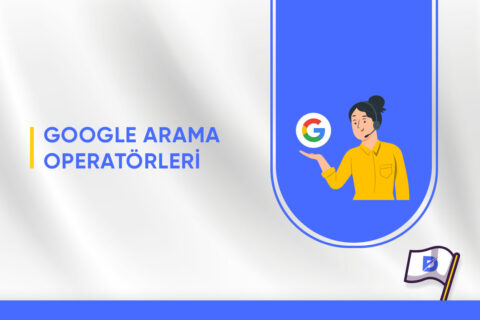
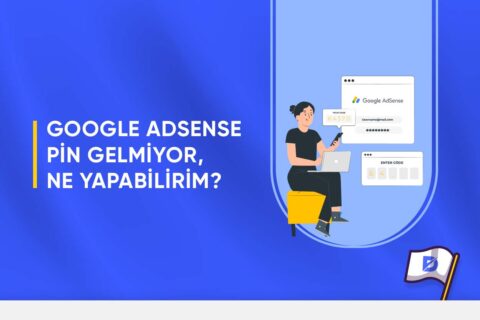
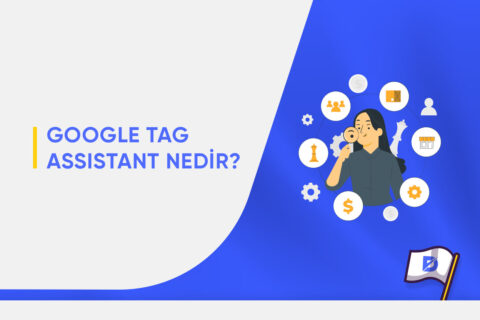
Gösterilecek yorum yok.